
相信618大家已经买到了心仪的电脑/游戏主机,而且马上黑神话悟空在八月份也要解禁了,打造良好的游戏环境不只是硬件,网络环境同样重要,不然连创意工坊都打不开就很尴尬。
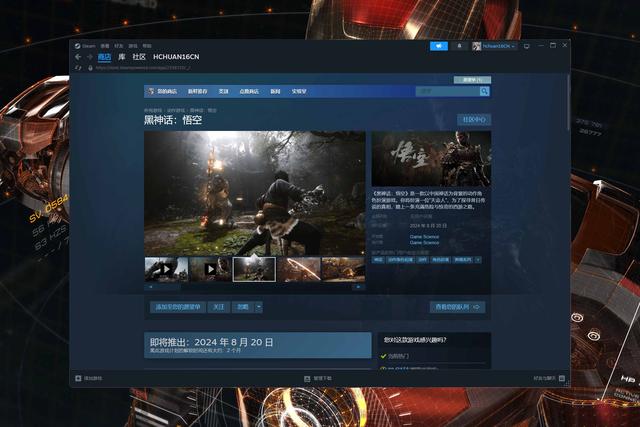
下面分享三种Steam/游戏主机的加速方案,从免费到付费都有,包含具体操作方案和隐藏白嫖福利,欢迎点赞收藏打赏三连,有复杂问题咨询请单独联系。
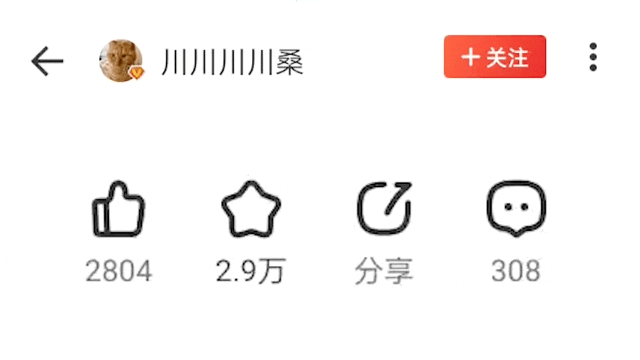 ⏹ 操作难点
⏹ 操作难点给大家标注下本教程重点:
● 按照自上而下的顺序,用户可以在网关设备(路由器)或者客户端(电脑/游戏主机/手机)上部署加速工具,请仔细阅读下面的说明,根据你的需求和实际拓扑选择。
● 如果条件允许,建议更换合适的路由器,将加速器部署在路由器上,电脑/游戏主机/手机这些下联设备均可以享受加速服务,也不用每次手动开关,是最方便的方案。
● 如果没办法对路由器进行改动,再考虑在电脑、主机和手机上部署加速器,虽然最终实现效果几乎一样,但操作量会有增加。
● 如果一点预算不想花(以上两个方案多少得花点钱),也有完全免费且合规的方法,只不过操作麻烦+延迟压不下来,并且可能需要用户定期手动更新。
以上三种方案各有优缺点,下面开始具体方案分享,按照推荐级别排序,操作跟着走就行了。
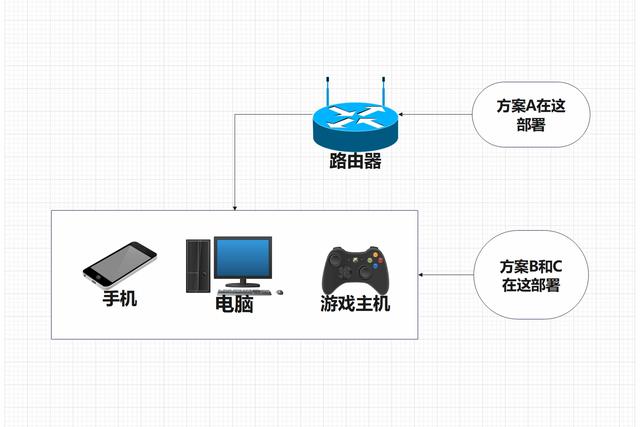
为了方便大家观看,先列一下目录,可以按需跳转。
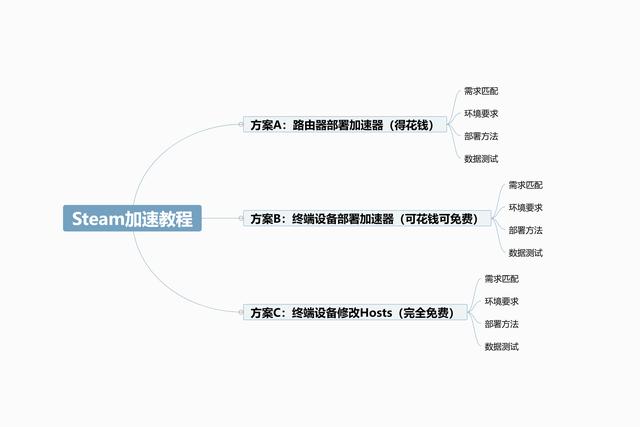 ⏹ 方案A:路由器部署加速器
⏹ 方案A:路由器部署加速器本方案肯定要花钱,简单来说就是拿钱换更好的体验,一次部署之后就不用再管了,隐藏福利也本方案中。
1️⃣ 需求匹配
介绍下路由器部署的优缺点:
● 优点是连接该路由器的所有设备都能享受加速,不限于Steam,并且网络质量好,并且只加速steam客户端一般是免费的,部分游戏加速才收费。
● 缺点是得花钱买台支持的路由器,上软路由也建议花钱买那啥,免费的不稳定。
这个方案适合有多台游戏设备的发烧友,也适合对网络质量要求较高的竞技类游戏玩家,需要注意的是路由器本体是一次性的消费,但加速器正常是月卡(按月付费)。

目前比较合适入手的是华硕TUF小旋风WIFI7路由器,除了网易UU加速器以外还有单独的防干扰电竞接口,性价比还是挺高的。

2️⃣ 环境要求
正如上文强调的,该方案得有一台支持部署加速器或者直接内置的路由器,华硕这类本身内置加速器的路由器更好,操作起来更方便。
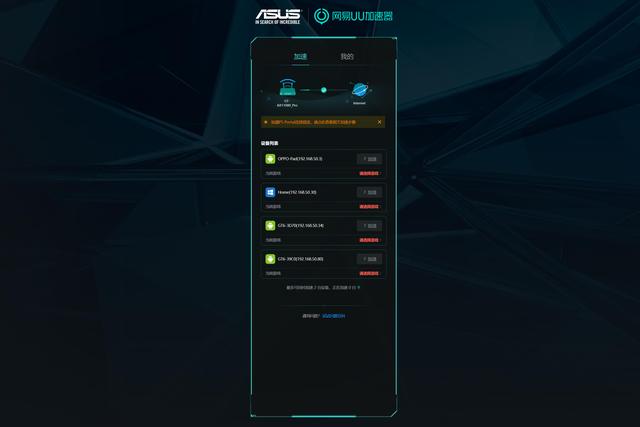
单说游戏,一般建议是上华硕系路由器,除了内置网易UU加速器以外,同时部分针对游戏的型号还有防干扰的游戏专属网口和OpenNAT等单独优化。
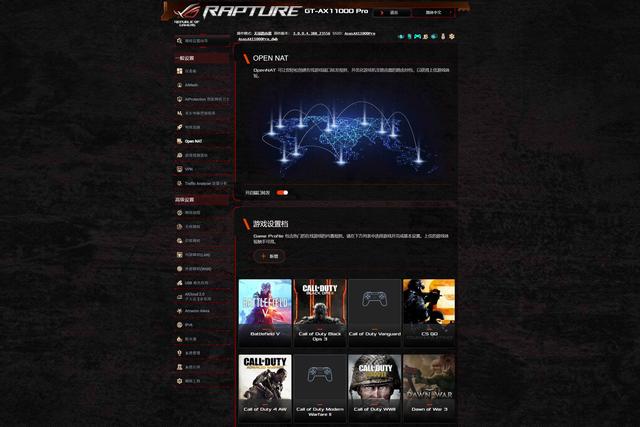
3️⃣ 部署方法
物理安装的时候记得接电竞口,这里以华硕TUF小旋风WIFI7路由器为例,标注了Gaming Port的是LAN4,电脑到路由器的传输会有专享优化。

完成拨号联网等初始化操作后,在路由器后台找一下加速器开关即可,一般是单独的配置页面,也有可能在游戏相关的配置页面中,进入登录下即可。
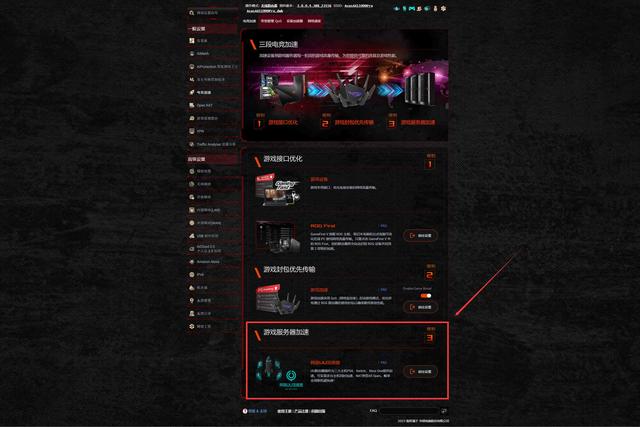
再次提醒各位:
● 如果只是想访问steam商店或者创意工坊,加速器都是免费。
● 针对单个游戏进行加速,这是需要付费且单独配置的。
● 内置网易UU的路由器一般有新注册福利,送30天的免费月卡。

如果不太确认本方案是否合适自己也比较简单:
● 手机或者电脑下载网易UU主机加速App。
● 关注“网易UU加速器”微信公众号。
● 点击【会员】→【主播口令】,输入“川桑”,即可领取1天会员。
可以试用一下,觉得加速效果满意再花钱吧。
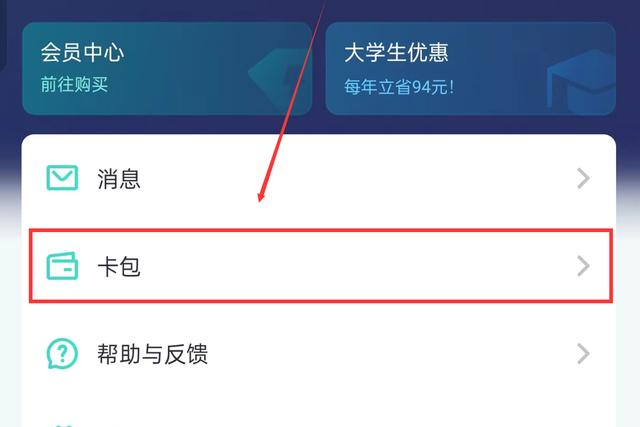
4️⃣ 数据测试
先收集一下未加速状态的数据,使用ping做发包测试,仅代表steam商店的访问质量:
● 平均延迟为169ms
这里的延迟是一方面,打不打得开steam商店和创意工坊又是另外一回事。

路由器上开启网易UU加速后,使用ping做发包测试,仅代表steam商店的访问质量:
● 平均延迟为140ms
通过比对可以看到,延迟优化了20.71%,同时Steam商店这些页面都是必然能打开的。
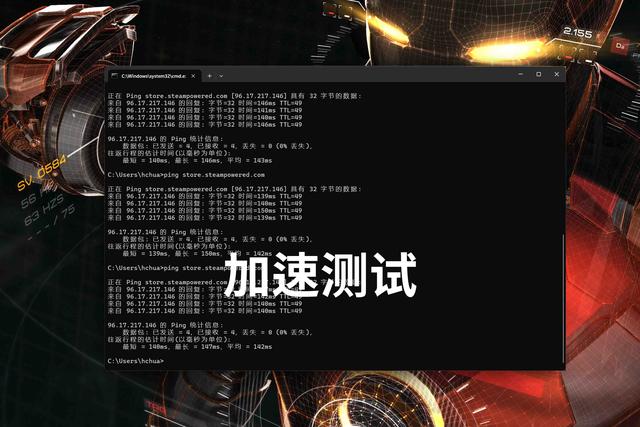 ⏹ 方案B:终端设备部署加速器
⏹ 方案B:终端设备部署加速器相比方案A,PC端的部署难度比较低,并且也不怎么需要学习成本,重点是不一定要花钱。
1️⃣ 需求匹配
介绍下终端部署加速器的优缺点:
● 优点是部署简单,毕竟电脑大家都会用,同样只加速steam客户端是免费的,部分游戏加速才收费。
● 缺点是只能加速当前设备,PS5等主机不太好直接操作。
● 这段推荐了两款加速器,各有优势,网易UU比较适合主机玩家,小黑盒更偏向PC玩家,steam客户端加速都是免费,看个人需求选择吧。
本方案适合只有一台常用游戏设备的玩家,需要注意的是加速盒子这类硬件本质上是旁路由/二级路由,多一跳延迟会高一些,但部分游戏的加速更新比较快,有利有弊。

2️⃣ 环境要求
Windows电脑几乎没需求,能联网+硬盘有一点点安装空间就可以,游戏主机就得具体看了,下面有SteamDeck的部署教程。
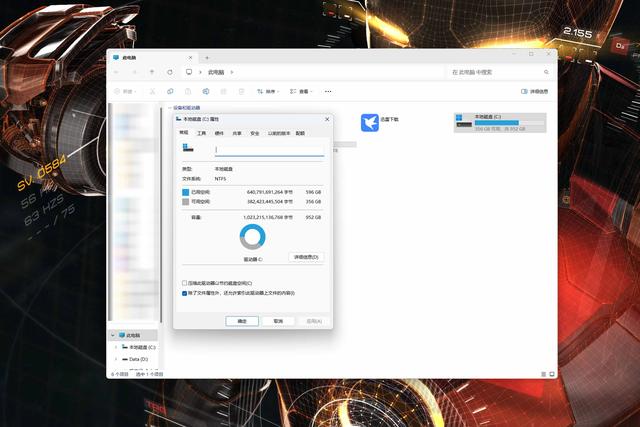
3️⃣ 部署方法(电脑)
电脑端比较推荐的是小黑盒,直接在Steam商店就能搜索安装,实在不行去官网,steam客户端+创意工坊的加速完全免费,单独游戏加速才收费。
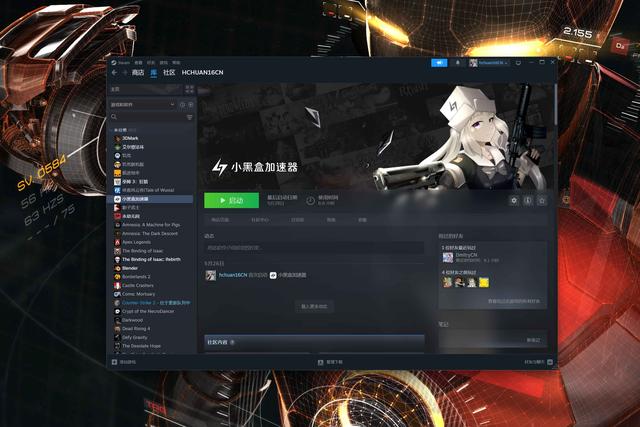
安装完成后点击扫描游戏,小黑盒会自动搜索出已经安装的游戏,点击需要加速的确认加速即可,建议设置成开启自启。
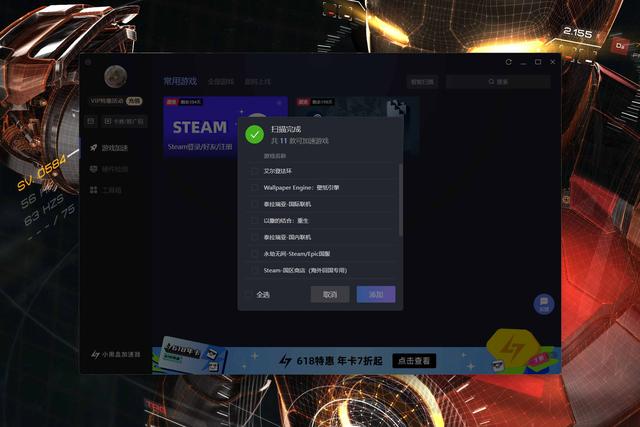
除了加速业务以外,小黑盒有自己的游戏商城(steam激活码形式),经常搞活动卖的挺便宜,参与社区活动还能拿抵扣,steam喜加一游戏也能一键领取,建议下手机App试试看。

另外小黑盒也内置了硬件信息抓取和一系列小工具,可以简单理解为游戏专享的鲁大师工具箱,对小白和懒人用户来说非常不错。
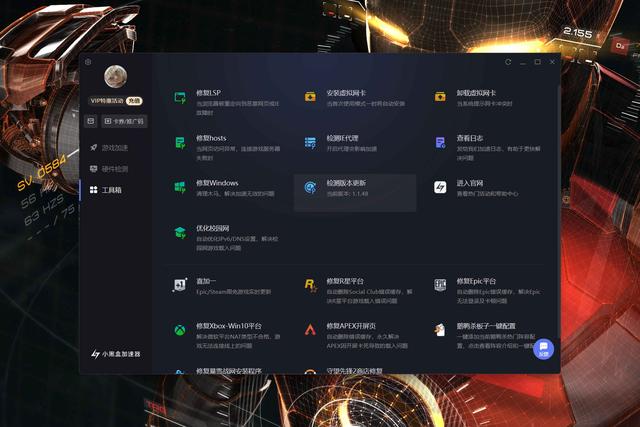
4️⃣ 部署方法(SteamDeck)
SteamDeck用户图简单只有网易UU这一个可选项,将手机和SteamDeck连接在同一路由器下,手机下载网易UU主机加速App,点击添加设备,按照提示一步步操作即可。
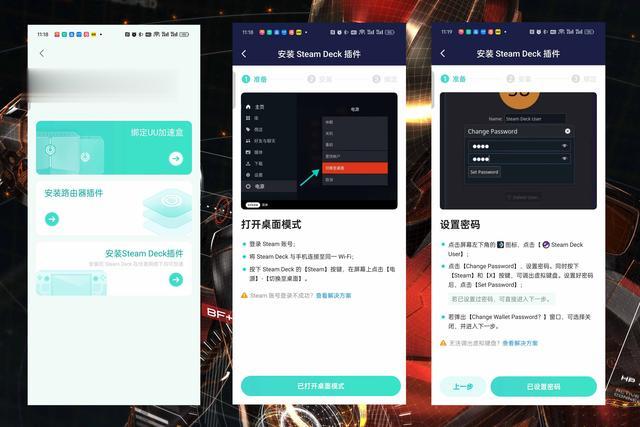
完成首次部署之后,就不需要做额外操作了,当然如果SteamDeck有系统更新,可能要在手机上重新手动启用一次。

5️⃣ 数据测试
Windows系统的PC端开启小黑盒加速后,使用ping做发包测试,仅代表steam商店的访问质量:
● 平均延迟为117ms
通过比对可以看到,延迟优化了42.72%,同时Steam商店这些页面都是必然能打开的。

SteamDeck开启网易UU加速后,使用ping做发包测试,仅代表steam商店的访问质量:
● 平均延迟为164ms
通过比对可以看到,延迟波动还是比较大的,毕竟走的是无线连接。
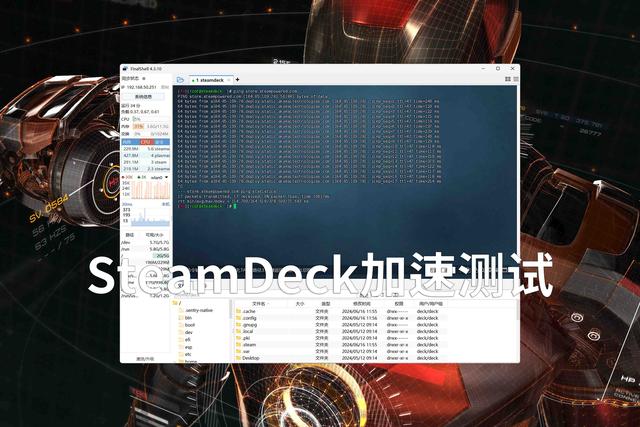 ⏹ 方案C:终端设备修改Hosts
⏹ 方案C:终端设备修改Hosts本方案完全免费,并且没有任何风险。
1️⃣ 需求匹配
介绍下修改hosts文件的优缺点:
● 优点是完全不要钱。
● 缺点是可能会失效,加速也只是对Steam客户端加速,游戏加速不了。
本方案适合实在不想花钱,亦或者只是想访问steam本身的玩家。
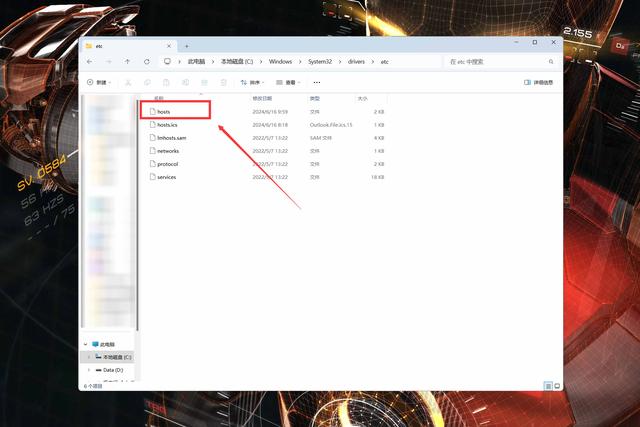
2️⃣ 环境要求
电脑端比较简单,能开机就行,用steam令牌的手机也能改,就是麻烦点,一般不推荐这么折腾,本文发布是2024年6月份,后期如果发现改了不行,具体看下面的操作说明。
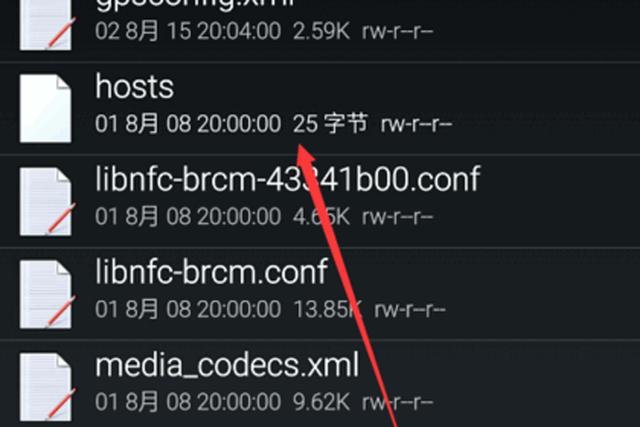
3️⃣ 部署方法
首先得找到hosts文件:
● Windows 系统在C:\Windows\System32\drivers\etc\hosts
● Linux系统在/etc/hosts
● Mac系统在/etc/hosts
直接复制到文件管理器的路径处,回车即可打开,打开方式选择记事本。

将下面的代码直接复制到hosts文件的最底部:
#steam Start
23.208.52.241 steamcommunity.com
23.208.32.120 www.steamcommunity.com
23.50.228.98 store.steampowered.com
23.208.52.241 api.steampowered.com
23.208.52.241 help.steampowered.com
23.45.233.35 store.akamai.steamstatic.com
23.45.233.49 steamcdn-a.akamaihd.net
23.45.233.43 cdn.akamai.steamstatic.com
23.208.32.120 steam-chat.com
23.45.233.42 community.akamai.steamstatic.com
#steam End
确认复制进去后,点击保存,如果操作完成后还是无法访问steam商店,请搜索“steam hosts”用最新的解析结果替换。
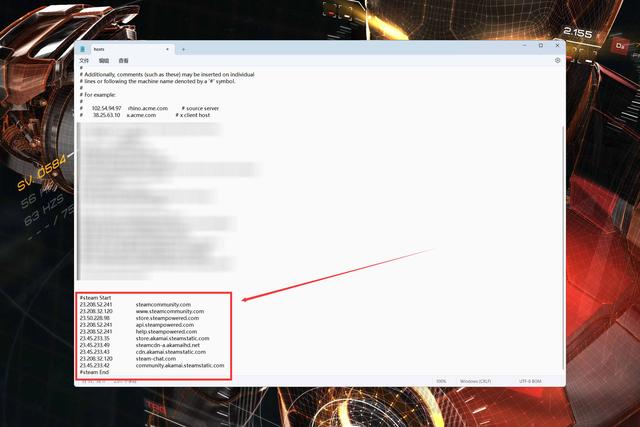
保存的文件是txt结尾的文本,直接删掉后面的.txt,确认保存。
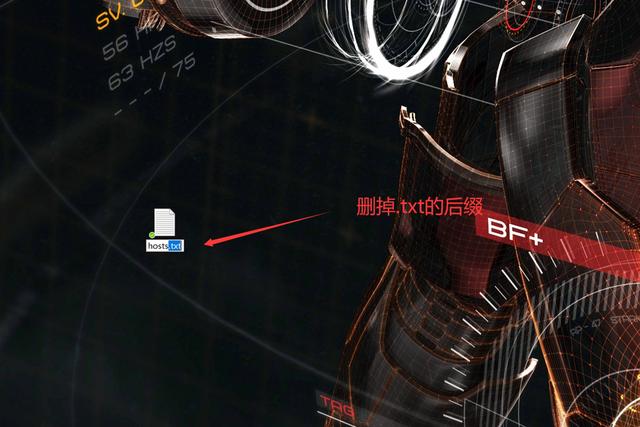
上述操作完成后,将编辑好的hosts文件覆盖粘贴原来的hosts文件即可。
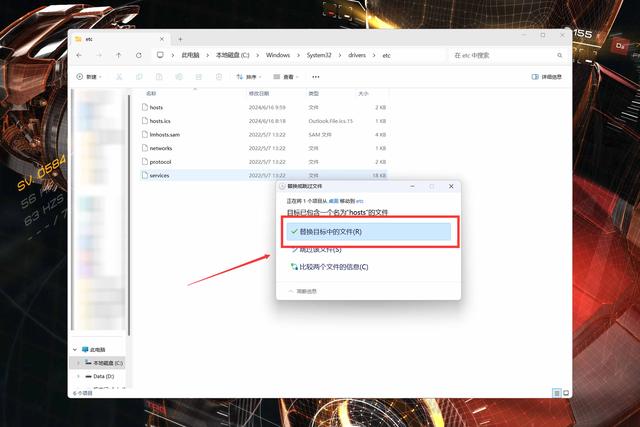
4️⃣ 数据测试
修改完Hosts后,使用ping做发包测试,仅代表steam商店的访问质量:
● 平均延迟为400ms+
通过比对可以看到,延迟增加了非常多,但Steam商店这些页面都是必然能打开的,只能说又不是不能用。
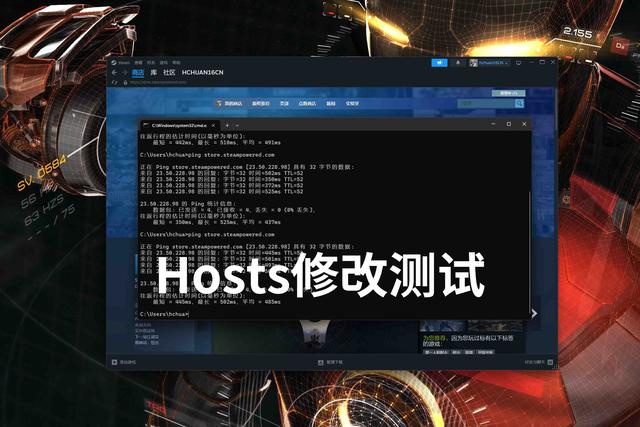 ⏹ 本文完
⏹ 本文完 